Pemasangan Apache, PHP dan MySQL pada sistem pengoperasian Windows
Sebelum kamu belajar sintaks-sintaks PHP, perkara pertama yang perlu kamu lakukan adalah memasang beberapa perisian dan pengkompil(compiler). Pertamanya kamu perlu menjadi komputer kamu menjadi sebuah pelayan(server). Ketika artikel ini ditulis, Apache versi 2.2.11 merupakan versi terkini yang stabil. Kamu boleh muat turun perisian ini di http://httpd.apache.org/download.cgi . Sila pilih apache_2.2.11-win32-x86-openssl-0.9.8i.msi untuk muat turun.
Selesai muat turun, sila larikan(run) pada fail tersebut. Skrin seperti gambar dibawah akan keluar. Klik saja pada butang Next.
1. Pastikan kamu memilih I accept dan kemudian klik pada butang Next.
2. Klik pada butang Next
3. Masukkan maklumat seperti yang tertera pada gambar dibawah.
4. Pilih Custom dan klik pada butang Next
5. Kita tidak mahu perisian ini dimasukkan ke dalam folder program file. Jadi klik pada butang Change.
6. Taipkan C:\Web\Apache2.2\. Kemudia klik pada butang OK
7. Klik pada butang Next
8. Klik saja pada butang Install.
9. Skrin seperti gambar dibawah akan tertera.
10. Selesai semuanya, klik pada butang Finish, kemudian buka pelayar anda taip pada ruangan alamat http://localhost/. Sekiranya kamu dapat melihat seperti gambar dibawah. Kamu telah berjaya memasang perisian Apache 2.2.11
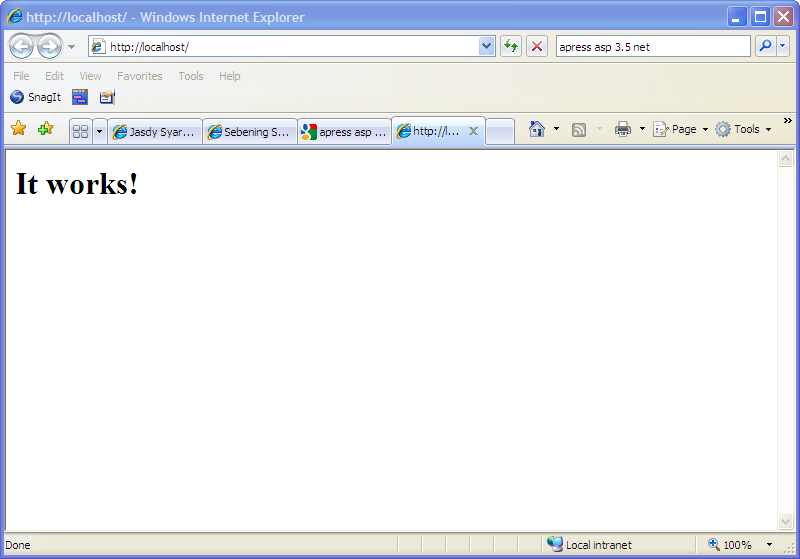
Seterusnya, aku akan menunjukkan cara-cara memasang perisian MySQL pada sistem pengoperasian komputer kamu. Setakat artikel ini ditulis, MySQL sudah mencapai versi stabil 5.1.31. Sila muat turun dari http://dev.mysql.com/downloads/mysql/5.1.html
Kemudian kamu perlu klik pada pautan yang tertulis Windows. Seterusnya pilih Windows MSI Installer (x86). Kamu akan melihat kotak log masuk. Sila scroll hingga kebawah dan klik pada No Thanks. Pilih mirror yang paling hampir dengan kamu.
Setelah selesai muat turun, sila larikan fail tersebut. Skrin akan memaparkan gambar dibawah.
1. Pilih Custom dan klik pada butang Next
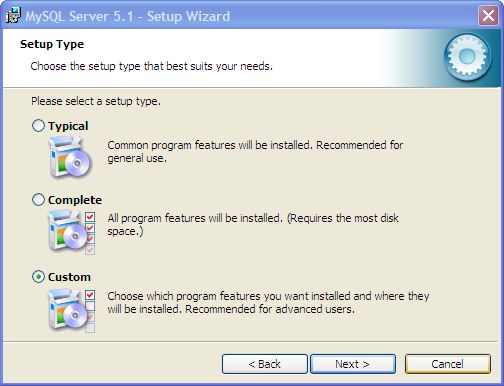
2. Klik pada butang Change
3. Ubah direktori kepada C:\Web\MySQL\. Klik pada butang OK dan kemudian klik pada butang Next.
4. Klik pada butang Install
5. Klik pada butang Next
6. Klik pada butang Next
7. Klik pada butang Finish.
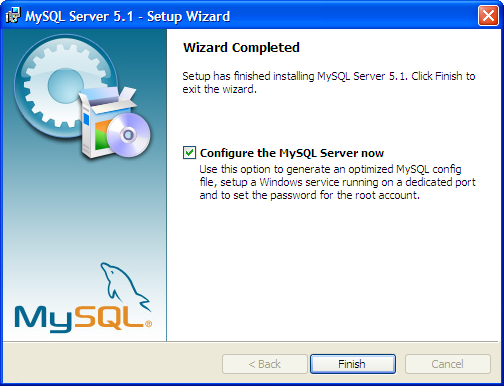
8. Skrin seperti gambar dibawah akan terpapar. Klik pada butang Next
9. Klik pada Detailed Configuration kemudian klik butang Next
10. Pilih Developer Machine dan tekan pada butang Next.
11. Pilih Multifunctional Database dan klik Next
12. Kamu boleh memilih untuk masukkan pilihan seperti dibawah ataupun mahu klik terus pada butang Next. Kedua-duanya akan menberikan hasil yang sama.
13. Pilih seperti gambar dibawah dan klik pada butang Next
14. Pastikan Add firewall exception for this port di tandakan untuk mengelakkan masalah port dihalang oleh firewall. Kemudian klik pada butang Next
15. Sila buat pilihan seperti gambar dibawah dan klik pada butang Next
16. Pastikan Include Bin Directory ditandakan. Kemudian klik pada butang Next.
17. Pastikan Modify Security Settings tidak dipilih. Awas, lakukan ini sekiranya kamu mahu gunakan pangkalan data ini hanya di komputer kamu dan untuk tujuan pembangunan sistem sahaja. Sekiranya kamu memasang perisian pangkalan data ini pada pelayan yang diakses oleh orang ramai. Jangan gunakan konfigurasi seperti ini.
18. Klik pada Execute kemudian Finish
Untuk memastikan MySQL kamu dipasang dengan betul dan berfungsi dengan baik. Klik pada Start > run. Kemudian taip cmd. Apabila kekotak command prompt telah keluar taip mysql -h localhost -u root dan tekan Enter. Sekiranya kamu dapat melihat seperti skrin dibawah, tahniah kamu telah berjaya memasang MySQL 5.1.31

Sekarang mari kita lihat bagaimana pula cara memasang pengkompil PHP dan mengkonfigurasi agar ia dapat dilarikan bersama Apache tadi. Ketika artikel ini ditulis, PHP versi stabil adalah 5.2.8 sila muat turun di http://www.php.net. Sila pilih PHP 5.2.8 zip package. Unzip fail ini kedalam direktori C:\Web\php5. Struktur folder kamu sepatutnya sudah menjadi seperti ini
C:
|–Web
|–|–Apache2.2
|–|–MySQL
|–|–php5
Selesai proses unzip, sila buka C:\Web\php5\php.ini-recomended menggunakan perisian notepad mahupun notepad++. Lihat pada baris yang tertulis doc_root dan isikan seperti dibawah
Seterusnya rujuk pula pada baris yang tertulis extension_dir. Sila isikan seperti dibawah.
Kemudian buang tanda ; pada baris yang tertera extension=”php_mysql.dll” dan extension=”php_mysqli.dll” bagi mengaktifkan fungsi MySQL dalam php
Sila simpan(save) sebagai php.ini.
Sekarang kita lihat pula C:\Web\Apache2.2\conf\httpd.conf. Buka fail ini menggunakan notepad mahupun notepad++. Cari #LoadModule vhost_alias_module. Baris berikutnya sila isikan seperti gambar dibawah bermula dari baris 128.
Kemudian cari pula <Ifmodule dir_module> dan tambah index.php serta index.htm seperti gambar dibawah.
Simpan(save) fail ini.
Sekarang kamu perlu memasukkan direktori PHP5 kedalam windows environmet. Klik pada Start kemudian halakan tetikus kamu ke My Computer. Kemudian klik kanan dan pilih Properties. Klik pada tab Advanced dan klik pada butang Environment Variables.
Pastikan pada bahagian User variables for kamu klik pada variables TEMP. Lihat pada Systems Variables, scroll sehingga kamu jumpa PATH. Klik pada PATH kemudian klik pada butang Edit. Tambah ;C:\Web\php5 di belakang sekali. Sila rujuk gambar dibawah.
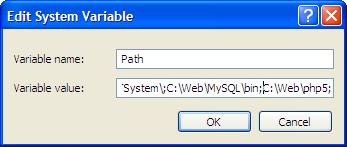
Restart Apache kamu. Sekiranya Apache kamu berjaya dilarikan. Ini bermakna kamu telah berjaya mengkonfigurasi PHP dengan Apache kamu. Untuk kepastian yang lebih buka notepad++ kamu dan masukkan kod aturcara dibawah.
<?php phpinfo(); ?>
dan simpan sebagai phpinfo.php didalam folder C:\Web\Apache2.2\htdocs\. Buka pelayar kamu dan taip http://localhost/phpinfo.php sekiranya kamu berjaya nampak sebuah mukasurat yang ada tertera beberapa info berkaitan php. Tahniah kamu telah berjaya.
Opss selepas semua itu baru aku mahu katakan pada kamu. Ada cara yang lebih mudah. Muat turun sahaja Xampp dari sini http://www.apachefriends.org/en/xampp.html.
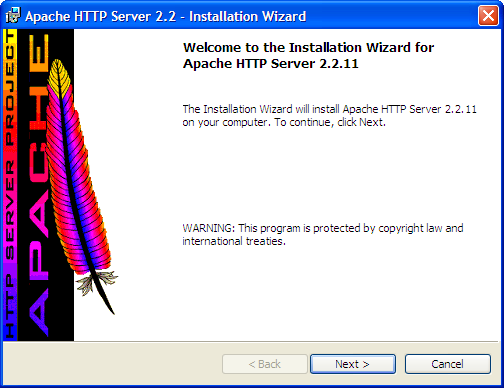
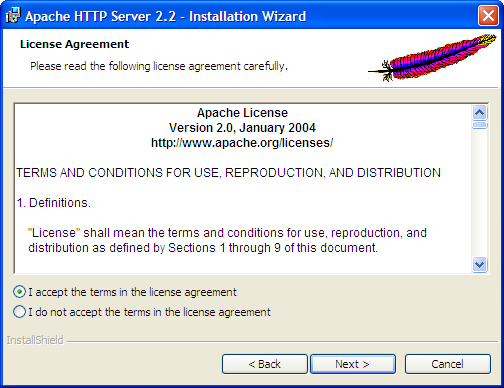
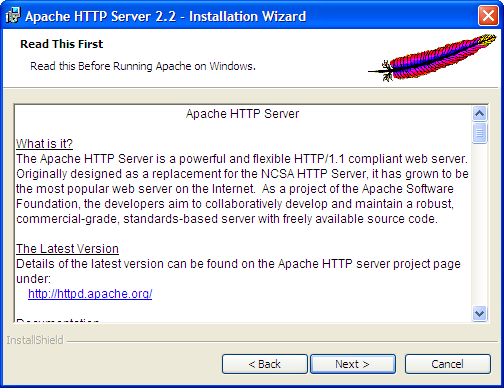
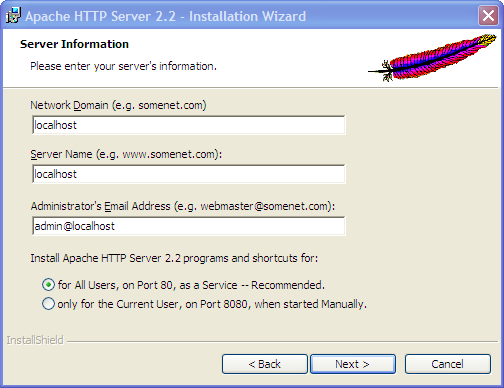
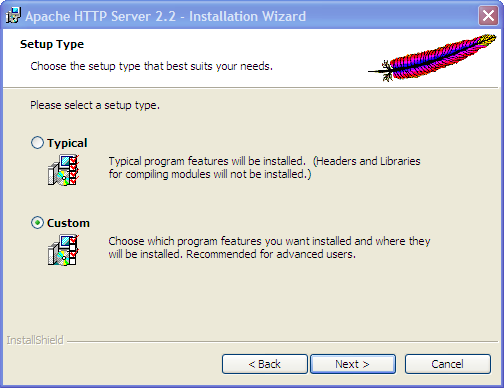
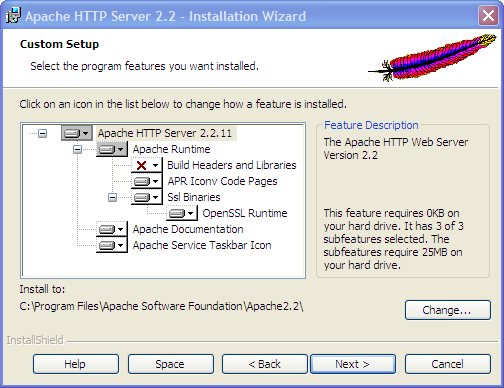
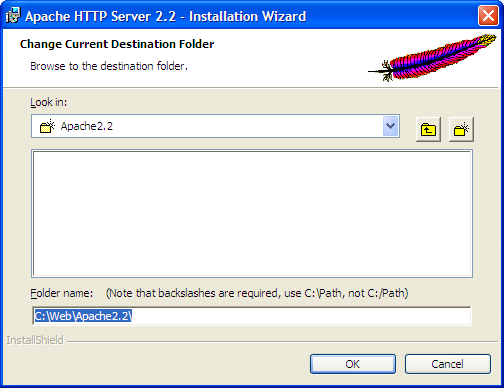
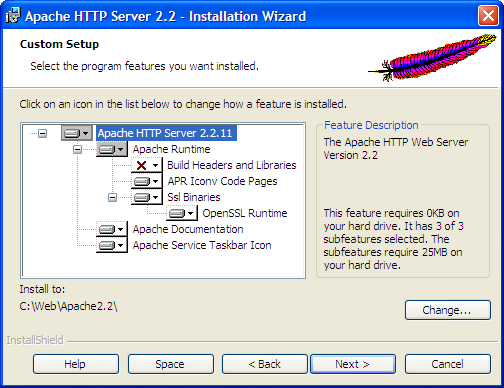
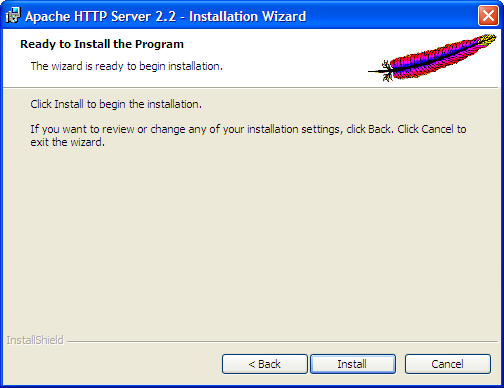
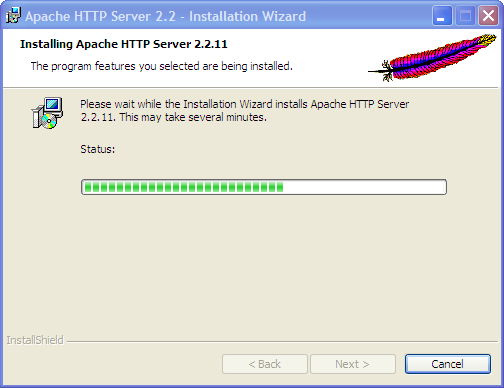
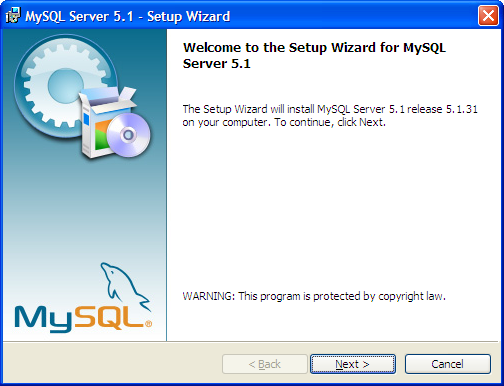
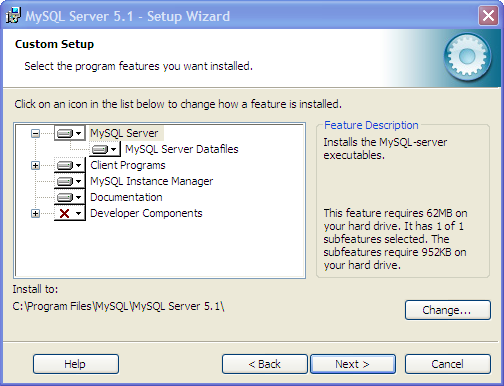
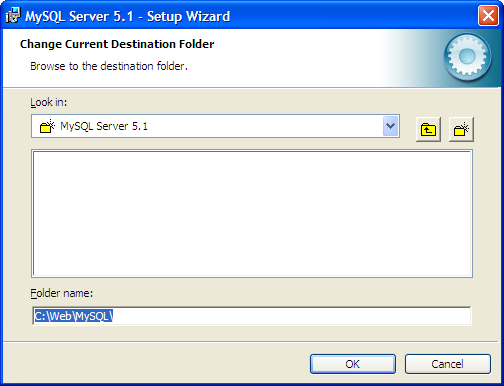
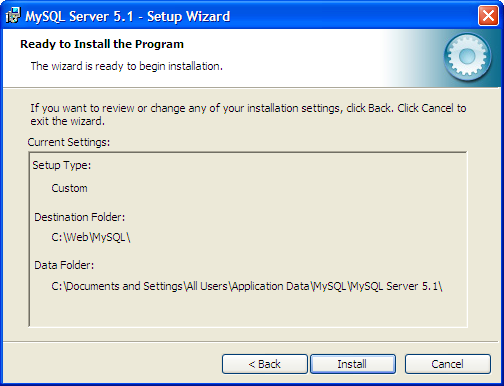
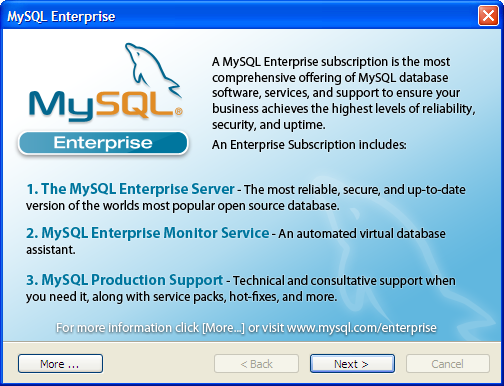
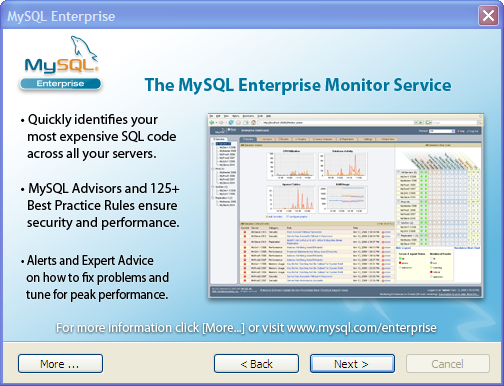
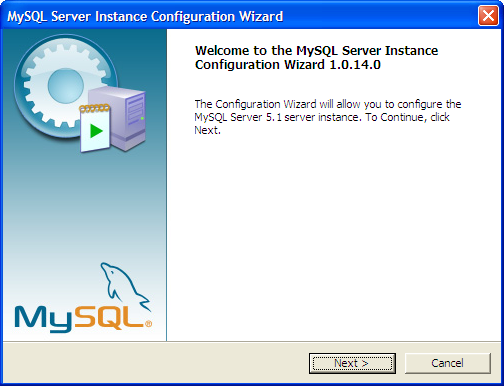
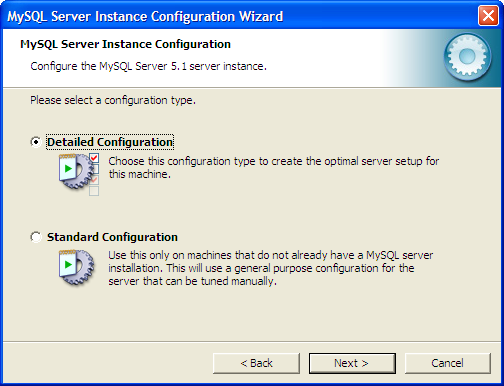
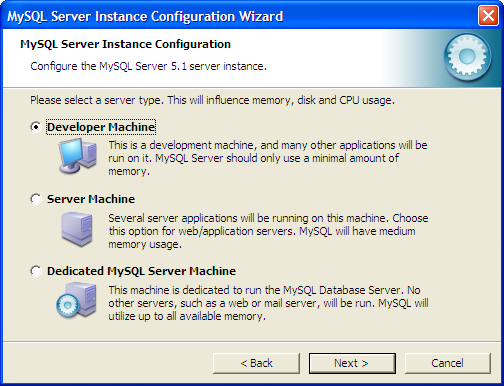
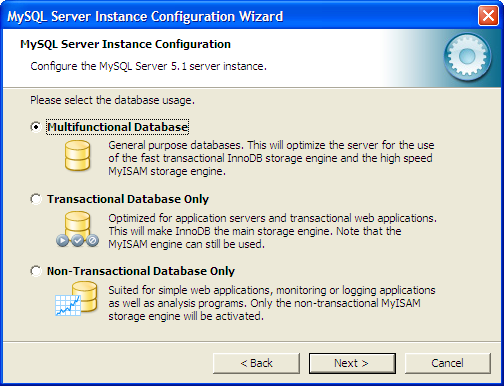
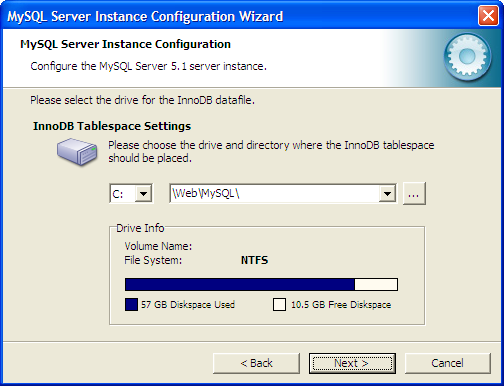
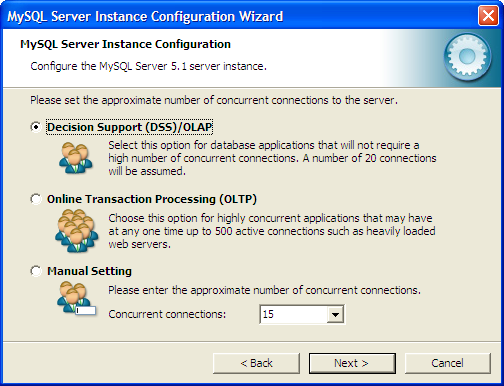
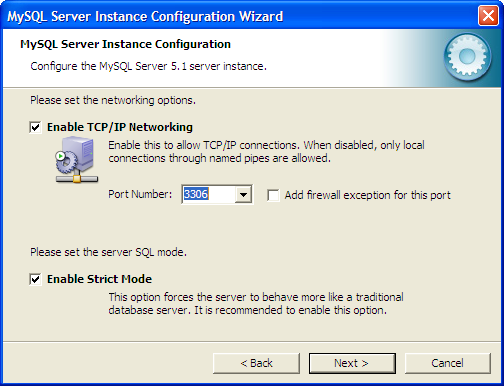
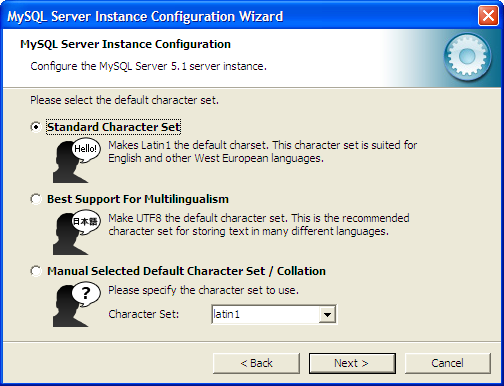
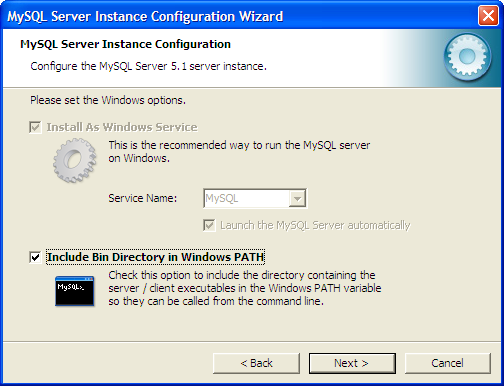
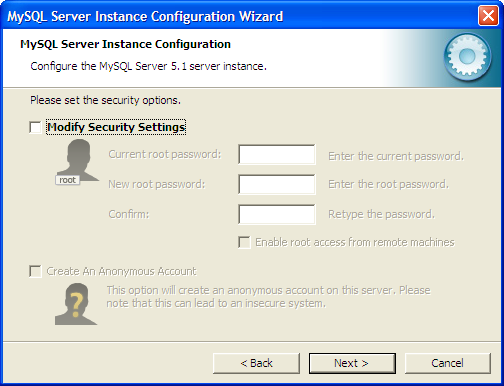
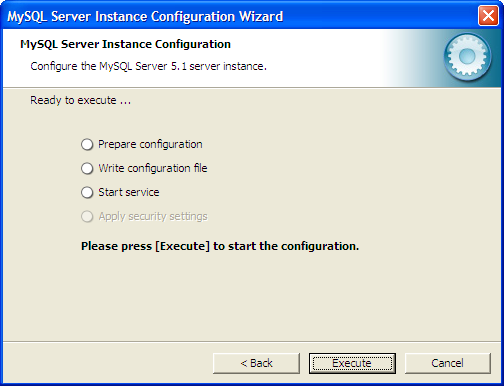




cerita punyalah panjang
last2 kata ada cara yang lebih mudah
apa daa hehehe :))
ahahahaha…saja aku nak mendera orang. belajar yang susah dulu. ada kelebihan konfigur sendiri ni